**电脑WiFi在哪里设置**
在数字化时代,无线网络(WiFi)已成为我们日常生活中不可或缺的一部分。无论是家庭娱乐、办公学习,还是在线交流,WiFi都扮演着重要角色。然而,对于初次接触电脑或操作系统更新的用户来说,找到并设置WiFi连接可能会显得有些陌生。本文将详细介绍如何在电脑上设置WiFi,帮助大家轻松连接无线网络。
一、Windows系统下的WiFi设置
1. **通过任务栏设置**:在Windows系统中,通常可以在任务栏右下角找到一个网络图标,形似信号塔或几个波浪线。点击该图标,会弹出一个网络列表,显示附近可用的WiFi网络。选择你要连接的网络,点击“连接”按钮,然后输入正确的WiFi密码,即可完成设置。
2. **通过“设置”应用**:按Win+I键打开Windows设置,选择“网络和Internet”,然后点击左侧的“WiFi”选项。在这里,你可以看到附近的WiFi网络列表,选择你要连接的网络并输入密码即可。
二、macOS系统下的WiFi设置
1. **通过菜单栏设置**:在Mac电脑的屏幕右上角,有一个WiFi图标,点击它会显示一个下拉菜单,列出所有可用的WiFi网络。选择你要连接的网络,点击“加入”按钮,并输入密码,即可连接到该网络。
2. **通过“系统偏好设置”**:点击屏幕左上角的苹果图标,选择“系统偏好设置”,然后点击“网络”。在网络设置窗口中,选择左侧的“WiFi”,然后点击右侧的“打开WiFi”按钮。接下来,从网络列表中选择你要连接的网络,并输入密码。
三、注意事项
在设置WiFi时,请确保你的电脑已安装并更新到最新的无线网卡驱动程序,以确保良好的网络兼容性和性能。此外,如果连接过程中遇到问题,可以尝试重启路由器或电脑,或者检查WiFi密码是否正确。
通过以上步骤,你应该能够轻松地在电脑上设置WiFi连接,享受便捷的无线网络服务。